Das Menüelement Ordneroptionen ermöglicht dem Benutzer, das Aussehen und Verhalten von Ordnern und des Desktops zu ändern. Leider sind viele Virenprogramme in der Lage, versteckte Dateitypen und Systemdateitypen zu infizieren. Dies kann dazu führen, dass die "Ordnereigenschaften" aus dem entsprechenden Abschnitt verschwinden. Die "Rettung" des Computers wird die Einführung einiger Änderungen in der Windows XP-Systemregistrierung sein.
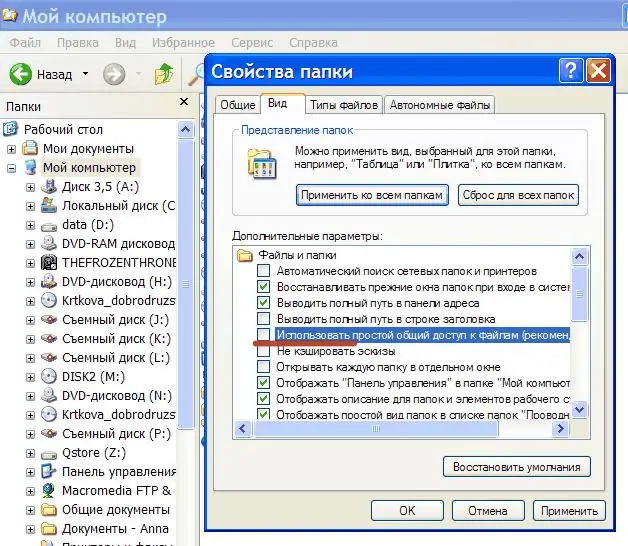
Anweisungen
Schritt 1
Drücken Sie die Taste "Start", um das Hauptmenü aufzurufen.
Schritt 2
Geben Sie gpedit.msc in die Suchleiste ein. Dadurch wird das Einstellungsverwaltungstool "Gruppenrichtlinie" für Benutzer geöffnet, das es ermöglicht, Änderungen an den Sicherheitseinstellungen des Betriebssystems Windows vorzunehmen und bestimmte Einschränkungen der Benutzerrechte zu erstellen.
Schritt 3
Wählen Sie im sich öffnenden Fenster "Benutzerkonfiguration" und gehen Sie zu "Administrative Vorlagen". Öffnen Sie im Dropdown-Menü Windows-Komponenten und klicken Sie auf das + neben dem Datei-Explorer-Ordner, um eine Liste möglicher Befehle anzuzeigen.
Schritt 4
Suchen Sie im Menü Extras in der Liste auf der rechten Seite des Abschnitts den Wert "Ordneroptionen entfernen".
Schritt 5
Öffnen Sie im Register „Erklärung“die Checkbox in der Zeile „Nicht gesetzt“und bestätigen Sie die Auswahl mit der OK-Taste. Diese Aktion sollte die volle Funktionalität des entsprechenden Menüabschnitts wiederherstellen. Eine alternative Möglichkeit zum Wiederherstellen der "Ordnereigenschaften" besteht darin, Änderungen an der Betriebssystemregistrierung vorzunehmen.
Schritt 6
Zurück zum Startmenü.
Schritt 7
Geben Sie regedit in die Suchleiste ein.
Schritt 8
Suchen Sie den Block mit dem Wert [HKEY_CURRENT_USERSoftwareMicrosoftWindowsCurrentVersionPoliciesExplorer].
Schritt 9
Wählen Sie den Registrierungsschlüssel mit dem Wert NoFolderOptions aus. Lösche es. Achtung: Falsche Änderungen an der Systemregistrierung Ihres Computers können eine komplette Neuinstallation des Windows-Betriebssystems erforderlich machen!
Schritt 10
Schließen Sie den Registrierungseditor und starten Sie Ihren Computer neu. Die volle Funktionalität des Menüpunktes „Ordneroptionen“kann erst nach Abschluss des Neustarts wiederhergestellt werden.






